Guía definitiva paso a paso: cómo migrar fácilmente Joomla a WordPress
Publicado: 2022-10-18Joomla es un CMS fantástico con toneladas de buenas características y cualidades, pero de alguna manera puede llegar un momento en el que estés dispuesto a migrar a una plataforma completamente nueva y expandir tus horizontes.
Aquí, si tiene un sitio web de Joomla y está dispuesto a migrar Joomla a WordPress, entonces está en el lugar correcto y, en mi opinión, es una idea fabulosa. Cuando se trata de pasar de un CMS a otro, normalmente existen las siguientes formas de hacerlo:
- A mano
- Contratar a un profesional
- A través de una herramienta o cualquier servicio (extensión, complemento o software externo)
Y la pregunta más probable que puede venir a su mente es cómo puede hacer esta tarea leyendo esta guía simple y también puede suceder que terminó leyendo este artículo antes de continuar. Puedes optar por la primera opción si eres un desarrollador experimentado.
Entonces, en este caso, usaremos la tercera opción, ya que migraremos Joomla a WordPress usando el complemento llamado FG Joomla to WordPress y es un complemento gratuito que puede descargar fácilmente desde WordPress.org oficial.
Aquí, en esta publicación, le mostraremos cómo puede migrar Joomla a WordPress fácilmente en una guía paso a paso. Así que comencemos la guía aquí.
Pasos para migrar Joomla a WordPress
Paso 1: instale WordPress en una nueva carpeta en la configuración del departamento local
Debe descargar la versión más reciente de WordPress para su sitio oficial y luego crear una nueva carpeta directamente en su carpeta www o htdocs que depende totalmente de la configuración. Tomemos un ejemplo aquí, joomlamove.
Y justo después de eso, simplemente abra su phpMyadmin local y simplemente cree una nueva base de datos junto con la verificación de su cuenta de usuario.
Aquí abra la carpeta de WordPress en su navegador y debería ver la pantalla de instalación que le pedirá que seleccione un idioma. Simplemente seleccione el idioma de su elección y complete la información de la base de datos. Ahora, después de eso, simplemente elija un nombre de sitio junto con un nombre de usuario y contraseña y estará listo para comenzar. Ahora es el momento de pasar al siguiente paso.
- Cómo instalar WordPress – Tutorial completo de instalación de WordPress
Paso 2: Instale el complemento FG Joomla para WordPress
Simplemente diríjase a su tablero de WordPress y simplemente busque la pestaña Complementos y luego haga clic en Agregar nuevo.
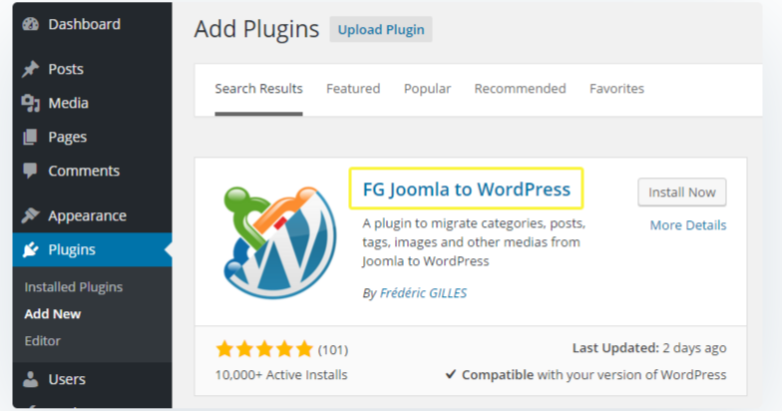
Aquí verá los complementos de WordPress más populares, simplemente ignórelos y luego, en el lado derecho, encontrará una barra de búsqueda, aquí escriba FG Joomla para complementos de WordPress y luego comience la búsqueda. No se confunda aquí, simplemente descargue el complemento original, ya que puede ver muchos otros complementos que afirman que también pueden realizar la misma tarea de manera eficiente. Puedes descargarlo desde aquí directamente.
Paso 3: Encuentra los parámetros de la base de datos de Joomla
Simplemente diríjase a cPanel y allí simplemente inicie sesión y diríjase directamente a la pestaña Sistema y luego haga clic en Configuraciones globales directamente desde las opciones del menú desplegable.
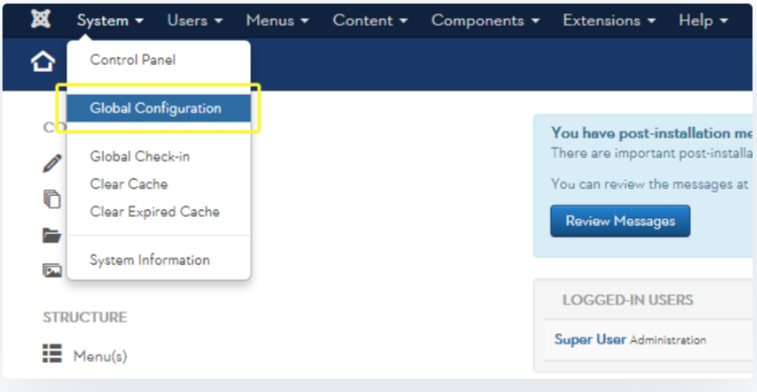
Justo cuando esté en el Panel de configuración global , simplemente diríjase a la pestaña Servidor: la información que estamos buscando en la Configuración de la base de datos.
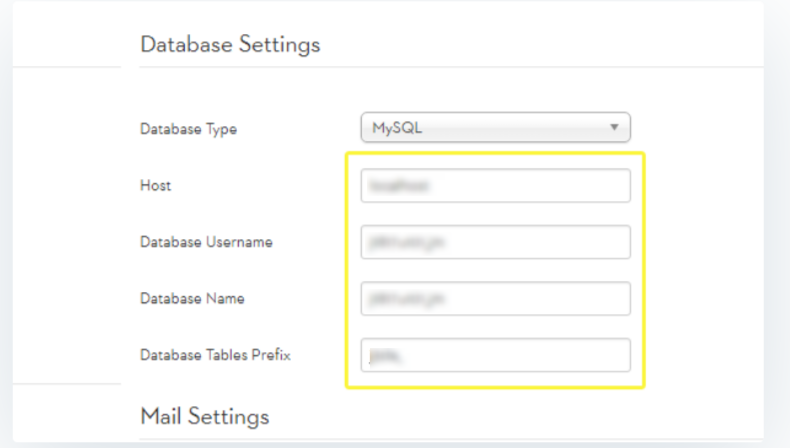
Simplemente mantenga la pestaña abierta para la preparación del siguiente paso, ya que aquí tendrá que copiar el host, el nombre de usuario de la base de datos junto con el nombre de la base de datos y los valores de prefijo de las tablas de la base de datos.
Paso 4: importa tu contenido de Joomla a WordPress
Ahora estamos listos para continuar con el proceso de migración en sí. Simplemente diríjase al panel de control de WordPress y busque la pestaña de herramientas y allí simplemente elija la opción Importar.
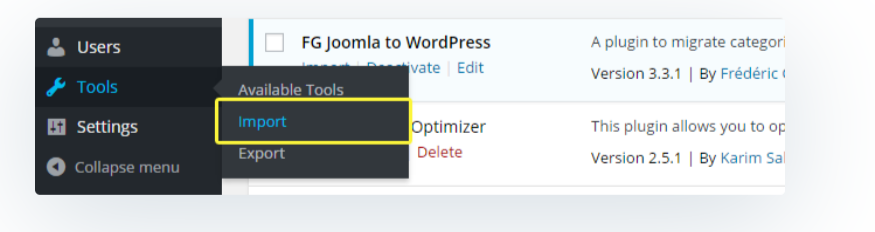
Después de instalar el complemento con éxito, podrá encontrar la opción Joomla que estará en el Convertidor de categorías y etiquetas junto con LiveJournal, luego simplemente haga clic en él.
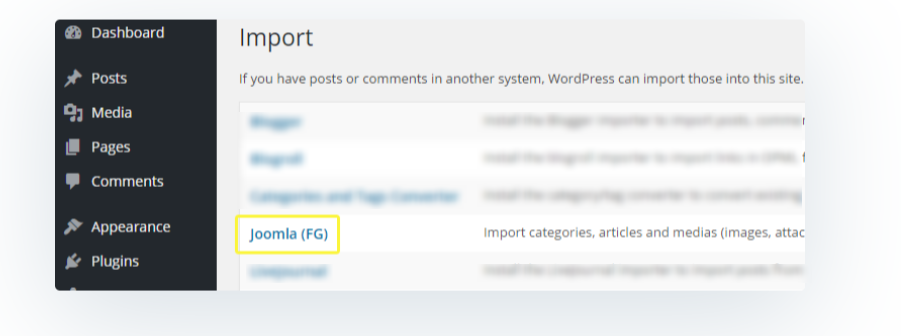
Aquí, la primera opción que verá que realmente importa es que ya ha jugado con su instalación de WordPress, es decir, instaló muchos temas adicionales, complementos y creó nuevas páginas. Si desea que la migración funcione correctamente, todo lo que necesita es una instalación impecable, así que simplemente haga clic en Vaciar contenido de WordPress para eliminar todo lo que desee. Pero antes de hacerlo, asegúrese de haber creado una copia de seguridad aquí.

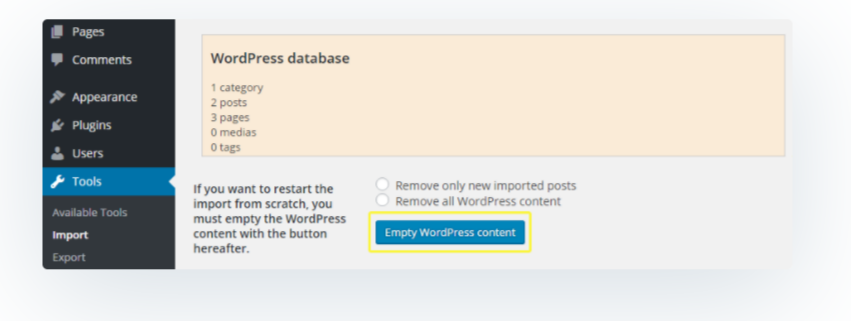
Aquí verá dos campos bastante sencillos para completar: la URL de su sitio Joomla.
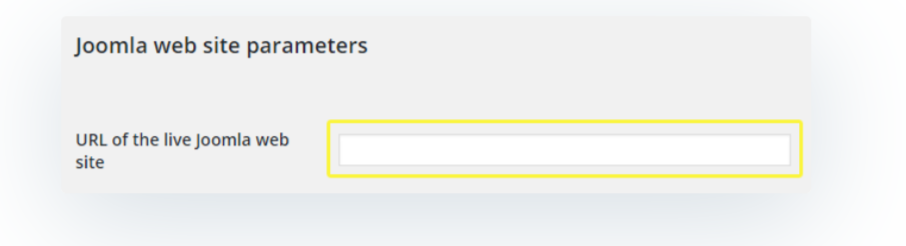
Y los parámetros de la base de datos en esa pestaña de Joomla deben mantenerlos abiertos según nuestras instrucciones.
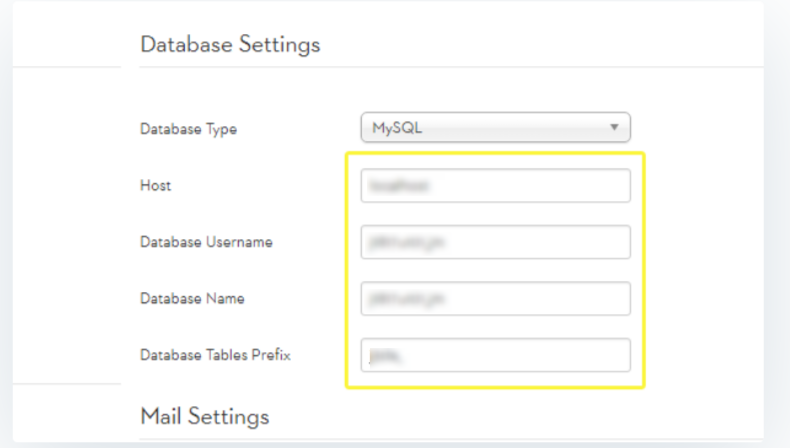
La opción restante a continuación determinará automáticamente exactamente qué contenido se importará justo en la parte superior de sus páginas principales de Joomla junto con las publicaciones. Aquí puede simplemente elegir si desea importar todas las publicaciones archivadas o no, o simplemente puede transferirlas como todo el material publicado regularmente.
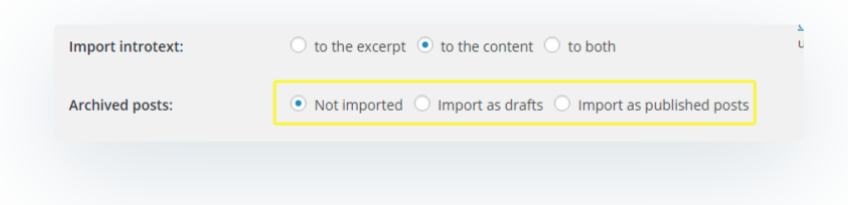
Como cuando hablamos de medios, simplemente puede omitirlo por completo si desea que el proceso de migración sea rápido y corto y simplemente después del proceso de migración, cargue todos los medios manualmente. Puede suceder que se quede atascado en el medio debido al tamaño de sus archivos multimedia.
Y por otro lado, si hablamos del escenario específicamente, solo Force Media Import que también le permitirá establecer un tiempo de espera solo para cada una de las imágenes individuales o los archivos de medios, simplemente puede decir que aquí el proceso no se vuelve atascado en cualquier punto.
Justo debajo de las opciones de medios, encontrará una función que le permitirá importar sus palabras clave meta de Joomla como etiquetas y, finalmente, obtendrá una opción para simplemente importar publicaciones como las nuevas páginas directamente en su sitio de WordPress.
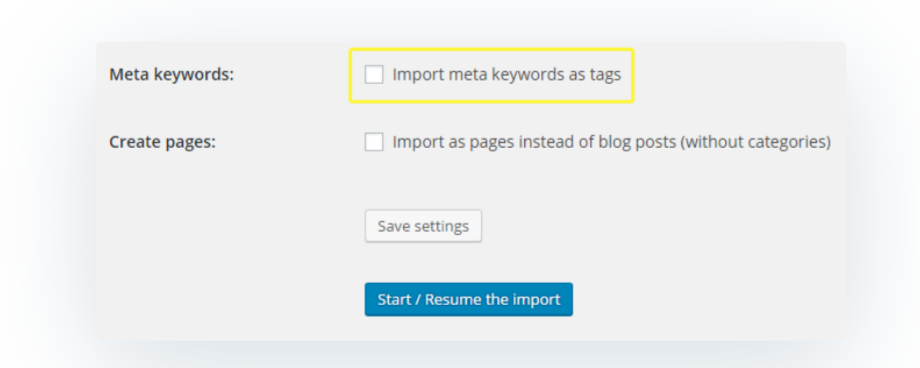
Una vez que haya terminado con eso, simplemente puede hacer clic en Guardar configuración aquí, si está dispuesto a conservar todas sus opciones durante diez segundos si de alguna manera se encuentra con un error durante el proceso. Luego, después de eso, simplemente haga clic en Iniciar/Reanudar la importación y simplemente observe cómo se desarrolla el proceso de migración en el cuadro de registro.
Una vez que el proceso de migración se haya realizado con éxito, recibirá un mensaje que le indicará que está listo para el último paso.
Pasando al último paso de Migrar Joomla a WordPress.
Paso 5: modifica tus enlaces internos
Si todo salió bien, entonces el proceso de migración se ha ocupado de todo el contenido de Joomla a WordPress en perfectas condiciones de funcionamiento. Pero excepto sus enlaces internos.
Por enlace interno, nos referimos a todos los enlaces que apuntan a la otra página de su sitio. No se preocupe aquí, el complemento FG Joomla to WordPress tiene la herramienta útil que realmente se encargará de este proceso en particular.
Aquí, simplemente regrese a la pestaña Importado dentro de las Herramientas, a la derecha en la página de configuración del complemento una vez más y luego muévase a la derecha hasta el final. Aquí encontrará un Botón Modificar Interno. Simplemente haga clic en él.
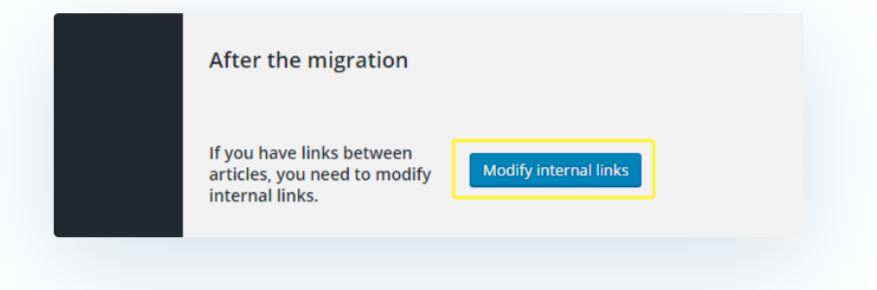
Aquí no tienes que hacer nada ya que el proceso está automatizado y una vez hecho te avisará cuantos enlaces ha modificado. Simplemente revise su sitio migrado y simplemente asegúrese de que todos los enlaces funcionen correctamente.
Recomendaciones del editor:
Guía fácil para la optimización SEO en la página para WordPress (SEO 2022)
Cómo configurar el complemento Yoast SEO en WordPress | Guía paso por paso
[Más reciente] El mejor complemento y herramientas SEO de WordPress que debe usar en 2022
Cómo averiguar qué tema de WordPress está siendo utilizado por un blog
Nota final: Migrar Joomla a WordPress
Realmente, mover su CMS de Joomla a WordPress puede ser una tarea difícil, pero aquí, con nuestra guía simple y efectiva: Migrar Joomla a WordPress, podrá realizar esta tarea de una manera muy fácil. Pero intentar hacer esta tarea sin la poca o ninguna experiencia de desarrollo puede no ser una buena idea, pero con la ayuda de complementos como FG Joomla para WordPress, podrá administrar la tarea.
Sin duda, WordPress es uno de los mejores y más grandes sistemas de administración de contenido (CMS) y tendrá toneladas de impresionantes temas y complementos junto con muchas opciones con WordPress.
Con suerte, la guía pudo ayudarlo a migrar su sitio de Joomla a WordPress. Todo esto debería funcionar bien para usted. Pero si tiene una configuración compleja del sitio web de Joomla, debe consultar a un profesional para obtener ayuda.
